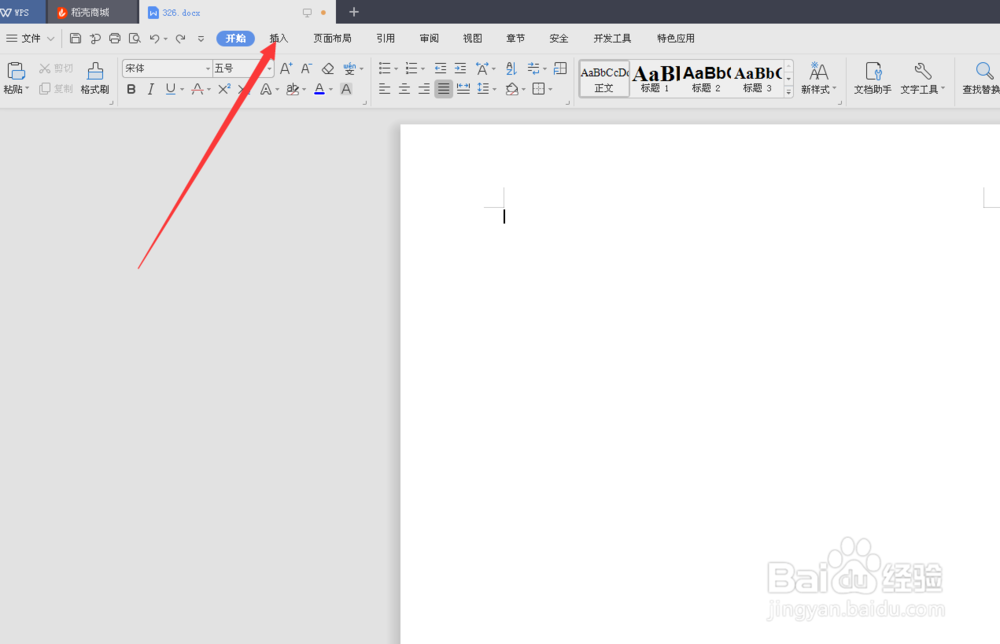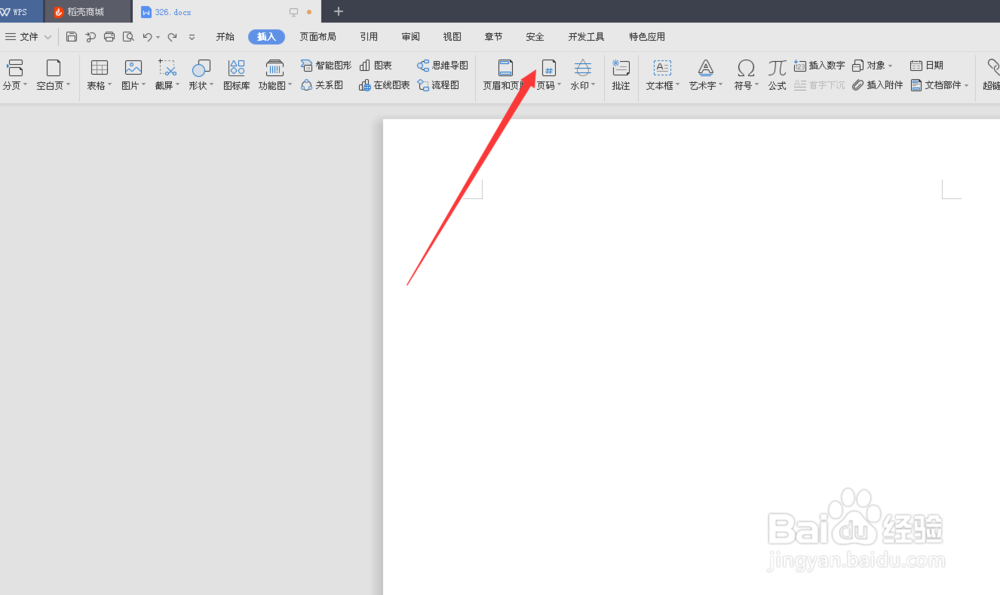1、嚼但匙噻首先在电脑上打开word文档,进入word文档的工作页面,在word文档的工作页面上打开工具栏的插入。
2、然后可以在打开的插入页面上可以看到页码并打开。
3、打开页码,进入页面的设置页面,在页脚上可以看到页码,点击一下,可以设置一下。
4、然后可以点击一下上面的页码设置,可以选择一个喜欢的页码数字表示方式,选择好点击确定就好了。
5、确定选择之后,可以设置页码是需要居中还是在左边或者右边,选择好后再选择一些适用范围然后确定。
6、然后回到页码设置页码,可以鼠标左击一下页码数字,设置一下页码数字的大小。
7、设置好页码数亨蚂擤缚字的大小,然后点击页码设置页面右上角的关闭,最后回到word文档的工作页面就可以看到页码已经设置成功了。